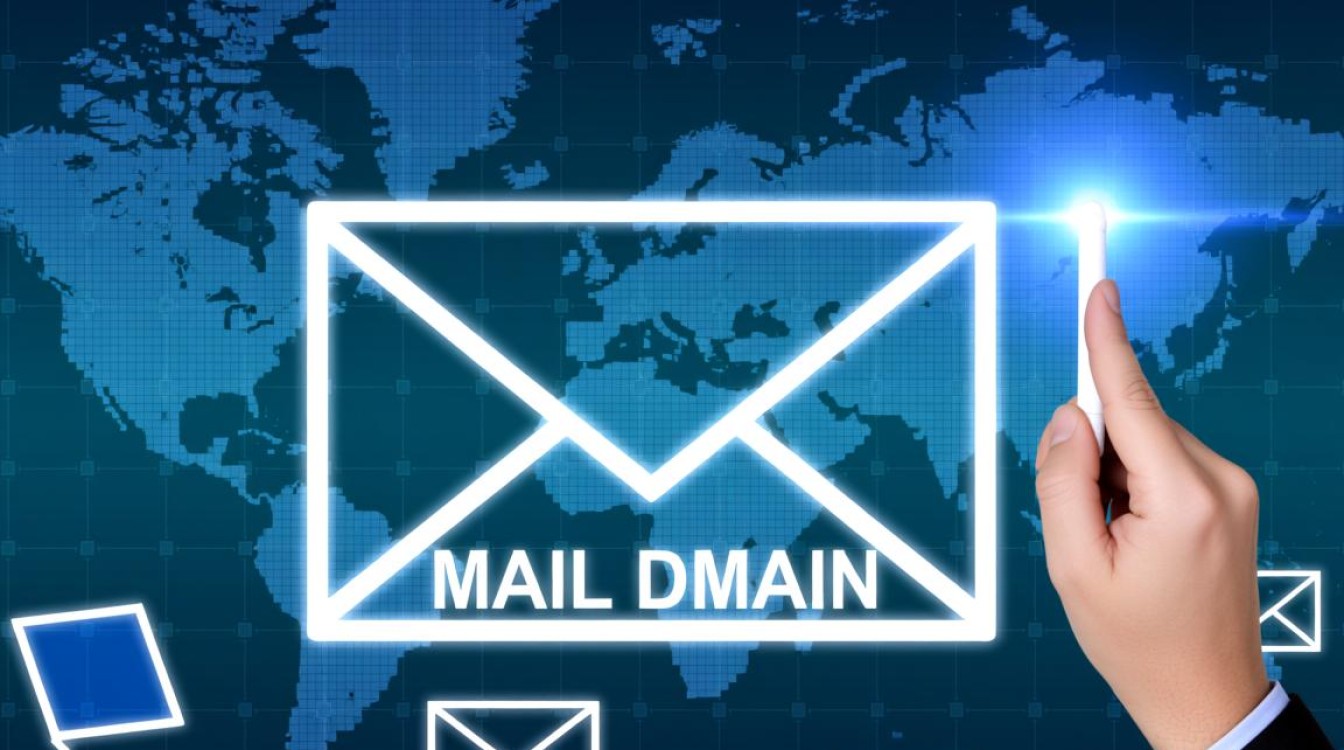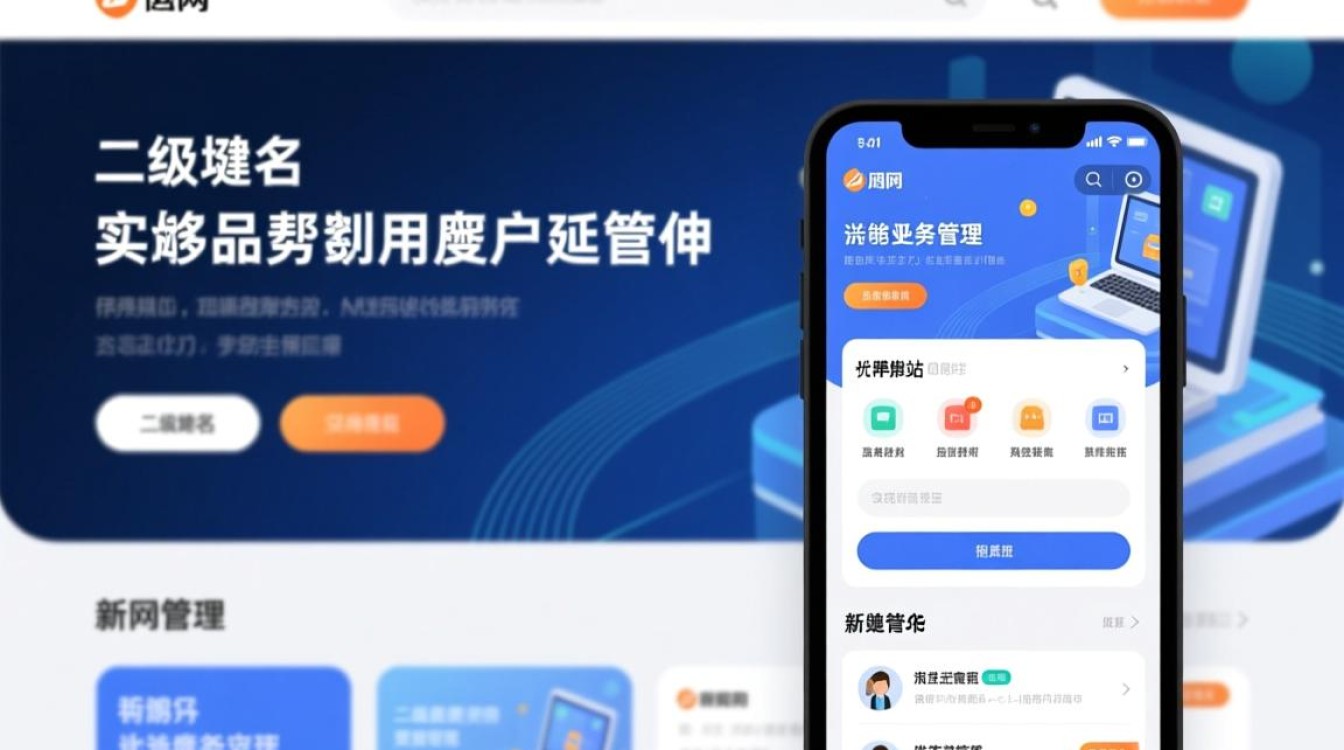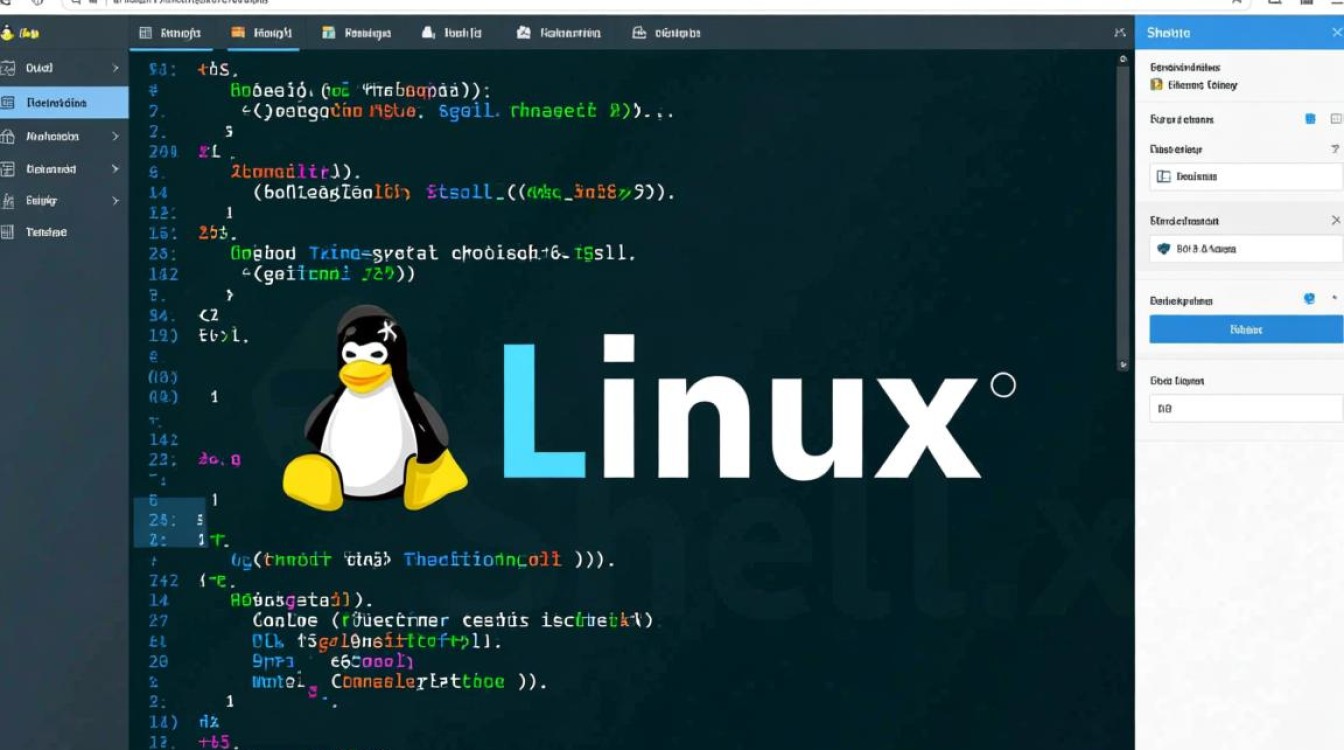虚拟机安装开了,意味着用户已经成功搭建起一个独立的虚拟计算环境,这一过程不仅为技术爱好者提供了实践平台,也为企业级应用、软件开发及系统测试带来了极大的灵活性,虚拟机通过在现有操作系统(宿主机)上模拟出另一套独立的硬件环境,允许用户安装不同的操作系统(客户机),实现多系统共存、安全隔离等目标,以下从安装前准备、具体安装步骤、安装后配置及常见问题解决四个方面,详细解析虚拟机安装的全流程与注意事项。

安装前准备:明确需求与检查环境
在开始安装虚拟机前,充分的准备工作能显著提升安装效率并避免后续兼容性问题。
明确虚拟机用途与配置需求
根据使用场景(如日常办公、软件开发、服务器模拟等)确定客户机操作系统的类型(Windows、Linux等)及硬件资源配置,以VMware Workstation为例,基础配置建议如下:
| 组件 | 基础配置 | 推荐配置(开发/测试) |
|---|---|---|
| CPU核心数 | 1核 | 2-4核 |
| 内存容量 | 2GB | 4-8GB |
| 硬盘空间 | 20GB(动态扩容) | 50GB以上(SSD) |
| 网络连接模式 | NAT(网络地址转换) | 桥接(直接连接物理网络) |
动态扩容硬盘可节省初始空间,而SSD硬盘能显著提升虚拟机运行速度。
检查宿主机环境
- 硬件支持:确保CPU支持虚拟化技术(Intel VT-x或AMD-V),需在BIOS/UEFI中开启虚拟化功能(部分电脑默认关闭)。
- 软件兼容性:选择与宿主机操作系统匹配的虚拟机软件(如VMware、VirtualBox、Hyper-V等),并确保版本较新以支持最新的操作系统和功能。
- 系统资源:关闭不必要的后台程序,避免宿主机资源占用过高导致虚拟机卡顿。
具体安装步骤:以VMware Workstation为例
以安装Windows 10虚拟机为例,以下是详细操作流程:

创建虚拟机
打开VMware Workstation,点击“创建新的虚拟机”,选择“典型(推荐)”模式,点击“下一步”,在“安装来源”页面,选择“安装程序光盘映文件(.iso)”,并提前下载好操作系统的ISO镜像文件(如Windows 10 22H2)。
配置系统信息
- 命名与位置:为虚拟机命名(如“Win10-Test”),并选择存储路径(建议预留足够磁盘空间)。
- 磁盘容量:设置硬盘大小(如50GB),选择“将虚拟磁盘拆分成多个文件”便于管理,或“存储为单个文件”提升性能。
- 自定义硬件:在“硬件兼容性”中选择“Workstation 16.x”,根据前述配置调整CPU、内存、网络等参数,确保“启用BIOS”而非UEFI(若需安装旧版系统)。
安装操作系统
启动虚拟机后,会自动加载ISO镜像并进入Windows安装界面,按照提示选择语言、时区,点击“现在安装”→“我没有产品密钥”→选择“Windows 10 专业版”→“自定义:仅安装Windows”,在分区界面,直接选择“未分配空间”并点击“下一步”,系统将自动分区并安装,安装过程中需设置用户名、密码及隐私选项,完成后首次进入桌面建议更新系统。
安装后配置:优化与功能增强
虚拟机安装完成后,需进行基础配置以提升使用体验和功能性。
安装VM Tools(增强工具)
在虚拟机系统中,点击“虚拟机”→“安装VMware Tools”,运行下载的安装包,该工具能实现:

- 分辨率自适应:拖动窗口时虚拟机分辨率自动调整;
- 文件拖拽/复制粘贴:支持宿主机与虚拟机间的文件传输;
- 性能优化:提升显卡、鼠标等硬件的兼容性与响应速度。
网络与共享设置
- 网络模式选择:NAT模式适合虚拟机通过宿主机共享上网;桥接模式适合虚拟机作为独立设备接入局域网;仅主机模式可构建隔离的本地网络。
- 共享文件夹:在VMware设置中添加“共享文件夹”,勾选“启用此共享”,即可在虚拟机中通过“\vmware-host\Shared Folders”访问宿主机文件。
快照与克隆功能
- 快照:在关键操作前创建快照(如“系统初始安装完成”),若后续系统出现问题可快速恢复。
- 克隆:通过“完整克隆”可复制出与原虚拟机完全独立的副本,适合批量部署测试环境。
常见问题与解决方法
虚拟机黑屏/无法启动
- 原因:虚拟化功能未开启、ISO镜像损坏或系统文件缺失。
- 解决:进入BIOS开启VT-x;重新下载ISO镜像;通过“修复计算机”选项尝试修复系统文件。
网络连接失败
- 原因:网络模式配置错误、宿主机防火墙拦截或VMware服务未启动。
- 解决:检查网络模式设置;关闭宿主机防火墙临时测试;在“服务”中确保“VMware DHCP Service”和“VMware NAT Service”为自动启动。
硬盘空间不足
- 解决:关闭虚拟机,在虚拟机设置中选择“硬盘”→“扩展”,或使用第三方工具(如DiskGenius)调整分区。
通过以上步骤,用户可顺利完成虚拟机的安装与配置,充分发挥其在多系统管理、软件测试、安全隔离等方面的优势,虚拟机技术的成熟应用,不仅降低了硬件成本,也为技术学习和企业数字化转型提供了高效、灵活的解决方案。